Maison >Tutoriel logiciel >Logiciel >Introduction à la façon d'importer des cartes Minecraft dans Blender
Introduction à la façon d'importer des cartes Minecraft dans Blender
- 王林avant
- 2024-04-23 11:55:271115parcourir
Vous ne savez pas comment importer des cartes Minecraft dans Blender ? Ne vous inquiétez plus, l'éditeur PHP Zimo vous fournira un tutoriel détaillé. Cet article fournira une analyse approfondie du processus d'importation, de la préparation au rendu final, vous guidant étape par étape pour le réaliser facilement. Lisez la suite pour débloquer des possibilités infinies de création de cartes Minecraft dans Blender !
Nous ouvrons d'abord Mineways.
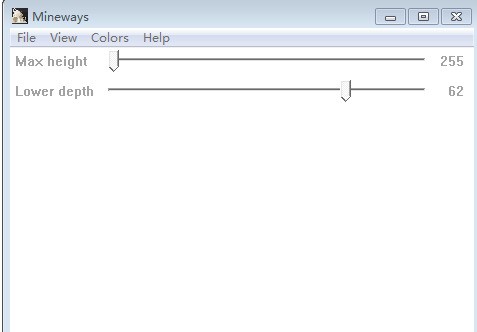
Ensuite, nous cliquons sur Fichier dans le coin supérieur gauche
C'est ici que nous plaçons la souris sur le premier monde ouvert dans la petite interface qui apparaît. Votre carte dans Minecraft sera affichée.
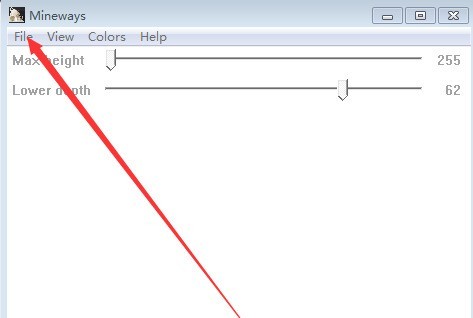
S'il ne s'affiche pas, il se peut que le chargement ait échoué. À ce stade, cliquez sur le deuxième Ouvrir... dans la petite interface Fichier pour ouvrir votre carte dans Minecraft. Sélectionnez le fichier level.dat et cliquez sur Ouvrir.
【Le chemin ne peut pas contenir de caractères chinois, sinon le chargement risque d'échouer ! 】
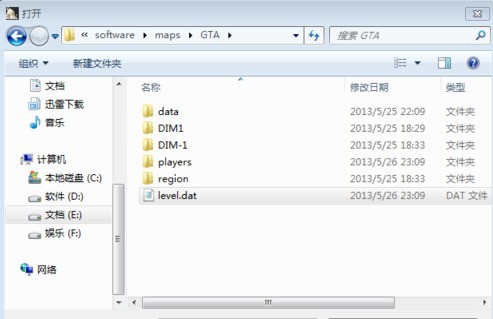
Cliquez avec le bouton droit et faites glisser une boîte violette, cliquez à nouveau sur Fichier et cliquez sur Exporter pour le rendu sur la sixième ligne de la petite interface. Sélectionnez le chemin de sauvegarde et entrez le nom du fichier que vous souhaitez utiliser, puis cliquez sur Enregistrer.
Ensuite, une fenêtre apparaîtra. Ce sont les paramètres de la carte. Cliquez simplement sur OK.
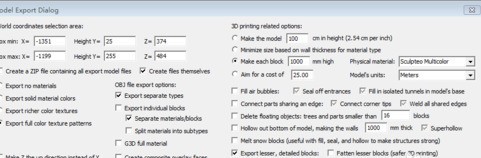
Si vous avez effectué les étapes ci-dessus, félicitations, vous avez obtenu le produit fini, il ne vous reste plus qu'à importer le produit fini. Ouvrez Blender [si tout est en anglais, veuillez vous référer à mon expérience - comment Chineseiser Blender], cliquez sur le fichier dans le coin supérieur gauche, ouvrez les paramètres utilisateur, une fenêtre apparaîtra et passez à la quatrième fenêtre en haut. en haut : plug-ins. Cliquez sur [Installer à partir d'un fichier] dans le coin inférieur gauche. Choisissez d'installer mcprep.
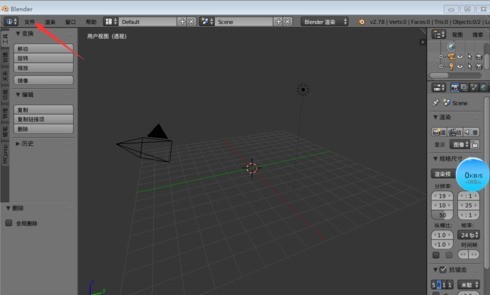
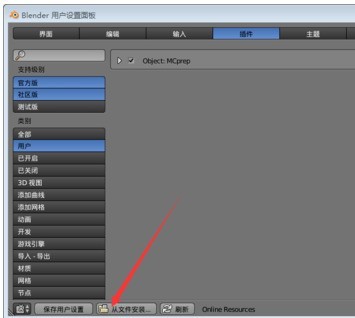
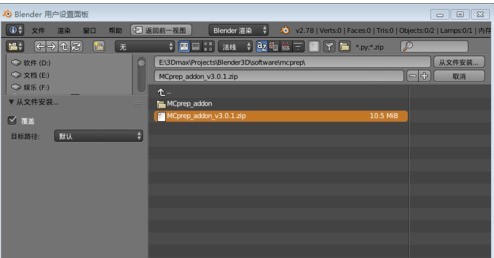
Une fois l'installation terminée, vérifiez mcprep, cliquez sur [Enregistrer les paramètres utilisateur] dans le coin inférieur gauche, puis fermez la fenêtre.
Par la suite, vous trouverez un mcprep supplémentaire sur la gauche Oui, c'est le plug-in. Cliquez dessus et sélectionnez Importation mondiale OBJ dans Mineways. Ouvrez la carte terminée que vous avez précédemment enregistrée à l'aide de Mineways.
Autrement dit, la prochaine étape est le fichier obj.
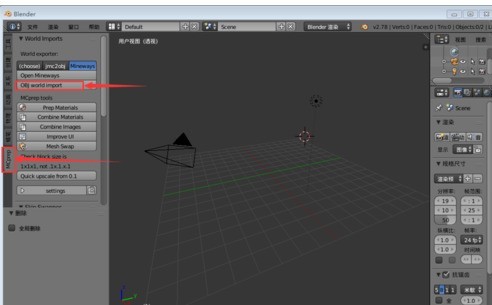
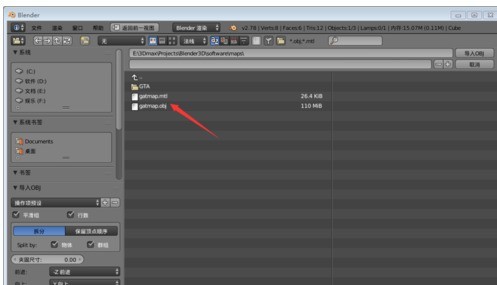
Après avoir cliqué à ce moment, Blender ne répondra pas pendant un certain temps. Le temps dépend de la taille de votre carte importée. Lorsque vous voyez soudainement de nombreux objets supplémentaires apparaître dans la perspective, l'importation est terminée.
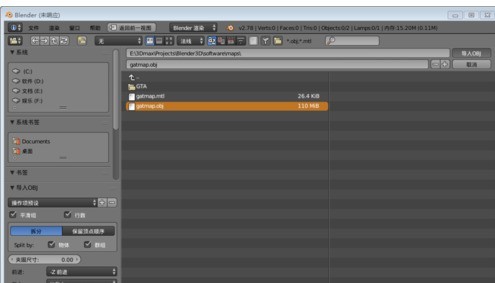
Des photos du produit fini sont fournies. Vérifiez la texture pour un meilleur effet.
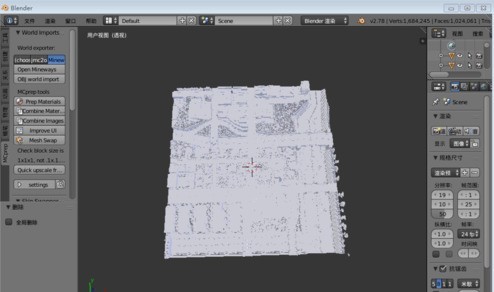
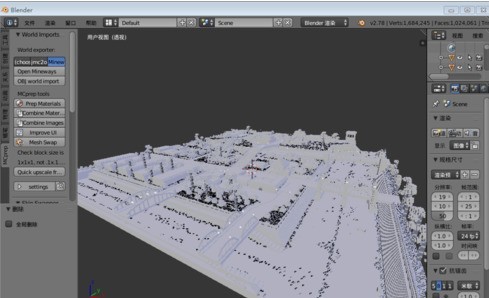
Ce qui précède est le contenu détaillé de. pour plus d'informations, suivez d'autres articles connexes sur le site Web de PHP en chinois!
Articles Liés
Voir plus- Comment afficher les jeux cachés sur Steam
- Comment utiliser un logiciel approprié pour ouvrir les fichiers dll sur un ordinateur win10 ?
- Comment définir le mot de passe du compte enregistré et afficher le mot de passe du compte utilisateur enregistré dans le navigateur 360
- Comment utiliser la CAO pour marquer toutes les dimensions en un seul clic
- Comment annuler le saut automatique vers le bord d'IE

